Содержание
Содержание
Преимущества Keenetic
Я последнее время большой фанат роутеров Keenetic. Я уже писал про них недавно. Раньше были роутеры Zyxel Keenetic, где железо тайваньской фирмы Zyxel, а прошивка наших программистов из Keenetic. Те роутеры были черного цвета. Сейчас роутеры Keenetic белого цвета — это полностью наш продукт.
Моделей очень много, даже, мне кажется, слишком много. Надо бы им сократить ассортимент для более удобного выбора. У меня на нескольких объектах, в том числе, дома, установлены, так уж сложилось, роутеры двух моделей: City и Giga. Giga, как показала практика, будучи удачно расположенным примерно по центру квартиры, обеспечивает Wi-Fi на площади до 140 квадратных метров. City хватает для 3-комнатной квартиры.
Из крутых вещей, которые мне нравятся, следующее:
- Одинаковая прошивка на весь модельный ряд. Множество устройств с разными характеристиками, а прошивка везде одна. То есть, везде одинаковый интерфейс (очень удобно) и одни функции.
- Очень много функций. Вот прямо всё, что можно придумать, там есть. Причём на всех устройствах. Например, если есть USB порт, значит, туда можно вставить модем, либо модуль DECT, либо флешку или USB жесткий диск, на который можно будет скачивать торренты или использовать как сетевой накопитель. Очень удобное управление подключениями, можно для каждого задавать правила подключения и использования интернет.
- Удобное обновление прошивок. Без поисков файла прошивки в интернете и непонимания того, что именно обновляется.
- Родительский контроль с кучей функций.
- Возможность создания бесшовной сети Wi-Fi.
- Самое крутое — облачный сервис доступа к web-интерфейсу устройств в локальной сети через облачный сервис keendns. Я могу зайти на любые устройства в сети, не имея статического IP адреса, а также получать доступ к полноценному web интерфейсу роутера для настройки любых функций.
- Приложение My Keenetic, которое позволяет управлять роутером.
Последние два пункта — самые полезные для удалённого обслуживания роутера или большого количества роутеров (как у меня). Некоторое время назад я смог удалённо настроить видеонаблюдение из IP камеры и регистратора через роутер Keenetic с настроенным keendns. В web интерфейсе роутера я менял его ip адрес для соответствия номера подсети номеру подсети камеры и регистратора по умолчанию, заходил в интерфейс камеры и регистратора и настроил их на совместную работу. Очень удобно.
Если у клиента роутер Keenetic, и он дал мне к нему доступ, то я могу контролировать наличие на роутере интернет, менять параметры сети Wi-Fi, измерять скорость, видеть, в сети ли определённые устройства, перезагружать роутер, менять параметры соединения с интернет, запрещать доступ каким-то устройствам.
Приложение My.Keenetic позволяет подключиться к управлению роутером, отсканировав напечатанный на нём QR код или будучи подключенным к его wi-fi сети. В нём было два больших минуса: во-первых, настройки приложения с данными о подключенных роутерах никак не сохранить, при замене телефона они теряются. Во-вторых, не было возможности из приложения настроить в роутере keendns для удалённого доступа к web интерфейсу.
Новое приложение Keenetic
Теперь обе проблемы решены радикально появлением нового приложения, которое называется просто Keenetic. Оно облачное, то есть, я регистрируюсь, вводя логин и пароль, и теперь все роутеры, добавленные в приложение, сохраняются в моей учётной записи.
Работает новое приложение, как и сервис keendns, как и бесшовный wi-fi, только прошивками, которые ставятся только на роутеры Keenetic, не на Zyxel Keenetic. Так что чёрные роутеры Zyxel этих преимуществ уже не получают. Но роутеры всё равно замечательные, и могут работать через старое приложение My.Keenetic.
Есть web-интерфейс учётной записи на сайте keenetic, который отображает все данные моей учётной записи. Не позволяет напрямую управлять роутерами, зато позволяет создать запись keendns, чтобы получить доступ к web-интерфейсу роутера и, следовательно, всех устройств в сети.
Безопасность облачного доступа
По поводу безопасности. Keenetic имеет доступ к моим роутерам, ему ничего не мешает обрабатывать данные об устройствах в сетях. Так что в обмен на удобство управления и администрирования я немного жертвую безопасностью, как и при вообще любом облачном доступе к чему бы то ни было.
Web интерфейсы моих устройств в любом случае защищены паролями. Любой человек может зайти через keendns в web-интерфейс и увидеть страницу ввода логина и пароля. Так что ставьте пароли нормальной сложности на роутеры, видеорегистраторы, IP камеры, файловые серверы и прочее. При опасности утечки данных — меняйте пароль. Измените пароль на роутере — тогда перестанет работать доступ через приложения Keenetic и My.Keenetic. Желательно также менять логин со стандартного admin на что-то другое, если пароль ещё реально подобрать, то пару логин-пароль точно нереально.
В роутерах Keenetic можно отключать и совсем удалять компоненты прошивки. Это касается облачного доступа, нового облачного доступа (отдельные компоненты) и keendns. Чтобы спать спокойнее, можно вообще удалить компоненты удалённого доступа из прошивки. А чтобы совсем спокойно — брать роутер с открытой прошивкой и самостоятельно его администрировать.
Чего мне не хватает в Keenetic
Для того, чтобы линейка Keenetic была совсем идеальной для всех применений, мне не хватает в ассортименте точек доступа Wi-Fi. Мы ведь может создавать систему из роутеров Keenetic, настраивая один как основной, а остальные как дополнительные.
Мы можем замечательно расположить роутер, работающий как точка доступа Wi-Fi, в шкафу или в тумбе с техникой под телевизором ила даже за телевизором. Или под рабочим местом. При этому ещё одно удобство будет в том, что до этого места от вводного роутера мы протянем одну витую пару, а в роутере будут 3-4 порта для подключения техники. Но если в квартире или доме не предполагается таких мест, куда можно поставить крупный роутер, либо они расположены неудобно в плане покрытия помещений Wi-Fi, то хотелось бы использовать устройство наподобие точек доступа Ubiquiti или Microtik или даже TP-Link, желательно с питанием PoE, которое можно было бы расположить в любом месте на стене и потолке, чтобы оно не портило интерьер.

Причём, было бы неплохо, чтобы у такой точки доступа было два порта Ethernet: для ввода сети и для подключения ещё какого-нибудь устройства.
Ещё одни идея для тех, кто забыл поставить дополнительные LAN-розетки — точка доступа, она же ретранслятор, вставляющаяся в розетку. Таких устройств много на Aliexpress.

Но те модели, что на Aliexpress, имеют крайне ужасную прошивку. А хотелось бы получить весь крутой функционал Keenetic. Причём, чтобы в сетевой порт может было вставить кабель от роутера (устройство будет в режиме точки доступа), а можно было подключить клиента (устройство будет в режиме Wi-Fi-клиента и ретранслятора).
Подозреваю, что что-то такое вскоре появится. Техподдержка ответила, что ожидать стоит, но не ранее, чем через год.
Кстати, при желании запитать роутер через PoE можно использовать PoE сплиттер.
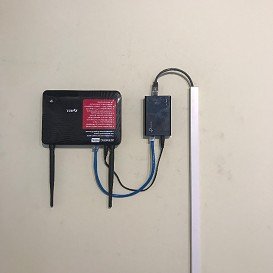
Но тогда скорость сети будет ограничена 100 мегабитами, которые могут быть переданы по двум парам.
+1ГлавнаяСетевые устройстваWi-FiНастройка роутера ZyXEL Keenetic | Пошаговая инструкция
Настройка wi-fi роутера ZyXEL Keenetic аналогична настройке роутера ZyXEL Keenetic Lite (NBG-334W EE).
Содержание статьи:
- Как зайти в веб-интерфейс
- Смена пароля по умолчанию
- Настройка Wi-Fi соединения (WLAN)
- Настройка подключения к Интернет (WAN).
- Настройка PPPoE подключения.
- Настройка PPTP (VPN) при автоматическом получении локального IP адреса.
- Настройка PPTP (VPN) при статическом локальном IP адресе.
- NAT при автоматическом получении IP адреса (DHCP).
- Сохранение/восстановление настроек роутера (RESET).
Как зайти в веб-интерфейс
Для того, что бы попасть в веб-интерфейс роутера, необходимо открыть ваш Интернет браузер и в строке адреса набрать 192.168.1.1, User Name admin (Имя пользователя) , Password (пароль) – 1234 (при условии, что роутер имеет заводские настройки, и его IP не менялся).
Смена пароля по умолчанию
Изменить пароль по умолчанию рекомендуется в целях безопасности. По умолчанию мы имеем: логин — admin, пароль — 1234. В интерфейсе роутера необходимо зайти во вкладку «Система», затем «Пароль«. В поле «Новый пароль» введите новый пароль. В следующем поле его необходимо повторить.Далее сохраняем настройки нажатием кнопки «Применить».
Настройка Wi-Fi соединения (WLAN)
В интерфейсе роутера необходимо выбрать вкладку «Сеть Wi-Fi» в блоке слева, в открывшемся списке выбираем «Соединение». Выставляем параметры следующим образом:Поле «SSID»: введите название беспроводной сети. Значение в этом поле можно не менять. Далее сохраняем настройки нажатием кнопки «Применить».
Далее необходимо выбрать вкладку Безопасность.
- Метод проверки подлинности: WPA2-PSK.
- Тип защиты: TKIP
- Сетевой ключ (ASCII): вы должны ввести любой набор цифр, длиной от 8 до 63. Их также необходимо запомнить, чтобы Вы могли указать их при подключении к сети.
- Нажмите ниже кнопку «Применить»
Настройка подключения к Интернет
В интерфейсе роутера необходимо выбрать вкладку слева — «Интернет», в открывшемся списке выбрать «Подключение» или «Авторизация» (все зависит от типа интернет соединения вашего провайдера). Смотрите договор с провайдером.
Настройка PPPoE подключения.
В интерфейсе роутера необходимо выбрать вкладку слева «Интернет», в открывшемся списке выбираем «Авторизация»:
- Протокол доступа в Интернет: PPPoE
- Имя пользователя: Ваш логин по договору
- Пароль: Ваш пароль по договору
- MTU: 1472
- Сохраняем настройки кнопкой «Применить».
Настройка PPTP (VPN) при автоматическом получении локального IP адреса.
В интерфейсе роутера необходимо выбрать вкладку слева «Интернет», в открывшемся списке выбираем «Авторизация»:
- Протокол доступа в Интернет: PPTP
- Адрес сервера: ppp.lan (либо 10.10.3.36)
- Имя пользователя: Ваш логин по договору
- Пароль: Ваш пароль по договору
- Сохраняем настройки кнопкой «Применить».
Настройка PPTP (VPN) при использовании статического локального IP адреса.
- Протокол доступа в Интернет: PPTP
- Адрес сервера: ppp.lan (либо 10.10.3.36)
- Имя пользователя: Ваш логин по договору
- Пароль: Ваш пароль по договору
- Метод проверки подлинности: убрать галочку с Получить IP-адрес автоматически
- Вводим данные из договора.
- Сохраняем настройки кнопкой «Применить».
NAT при автоматическом получении IP адреса (DHCP).
В интерфейсе роутера необходимо выбрать вкладку «Интернет» слева, в открывшемся списке выбираем «Подключение»:
- Настройка параметров IP: Автоматическая
- Сохраняем настройки кнопкой «Применить».
Сохранение/восстановление настроек роутера.
После проведения настройки, рекомендуется сохранить их, чтобы в случае возникновения проблем, можно было их восстановить. Для этого необходимо зайти во вкладку «Система», меню «Конфигурация».
Сохранить / Загрузить настройки».
- Для сохранения текущих настроек роутера необходимо нажать кнопку «Сохранить». Файл с настройками будет сохранен в указанное место на жёстком диске.
- Для восстановления настроек из файла, необходимо нажать кнопку «Обзор». Затем указать путь к файлу с настройками, и нажать кнопку «Восстановить».
Внимание! Нажатие кнопки «Сброс» приведет к восстановлению заводских настроек!
of your page —>
Подготовка
Перед тем как настраивать сам роутер необходимо убедиться, что настройки компьютера находятся в режиме “по-умолчанию”.
Настройка Zyxel
Настраивать Zyxel мы будем через WEB интерфейс. Для этого необходимо в любом браузере компьютера (Opera, Internet Explorer, Mozilla, Chrome) в адресной строке перейти по адресу: http://192.168.1.1 (этот адрес Zyxel имеет по умолчанию) (см. рис. 4)
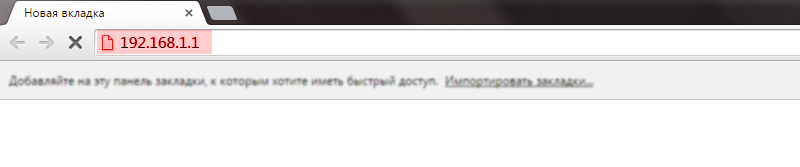
Откроется страница “Быстрая настройка NetFriend”, нажимаем “Веб-конфигуратор”. (см. рис. 5)
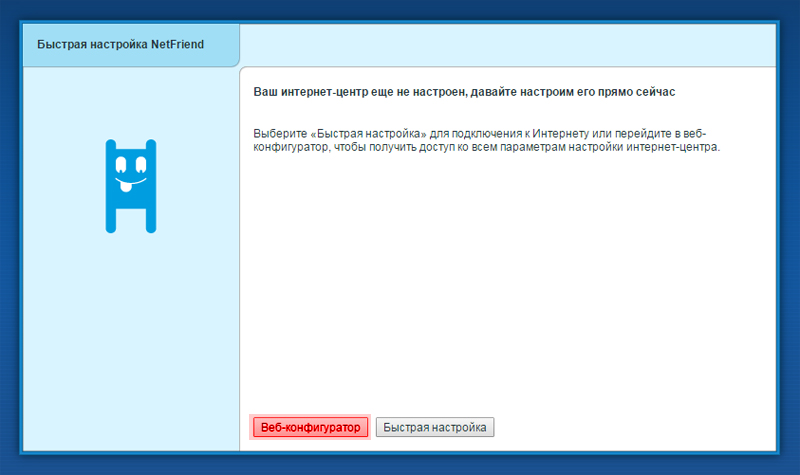
Далее потребуется придумать имя пользователя и пароль администратора, а затем нажать на Применить. По умолчанию Имя пользователя — admin, Пароль — admin. (см. рис. 6)
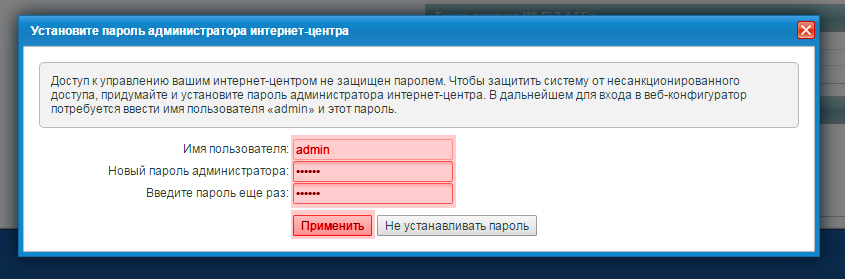
Для входа в вэб-интерфейс роутера Zyxel потребуется ввести имя пользователя и пароль, а затем нажать на Вход. По умолчанию Имя пользователя — admin, Пароль — admin. (см. рис. 7)
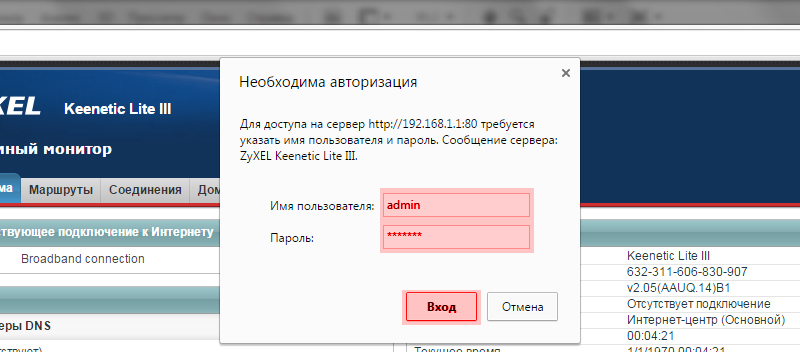
После ввода учетных данных Вы попадете в главное меню роутера. Далее идем в раздел Интернет – Подключения – Настройка подключения по Ethernet. Далее вводим данные как на рис.8 (вместо ХХ поставить данные с вашего договора)
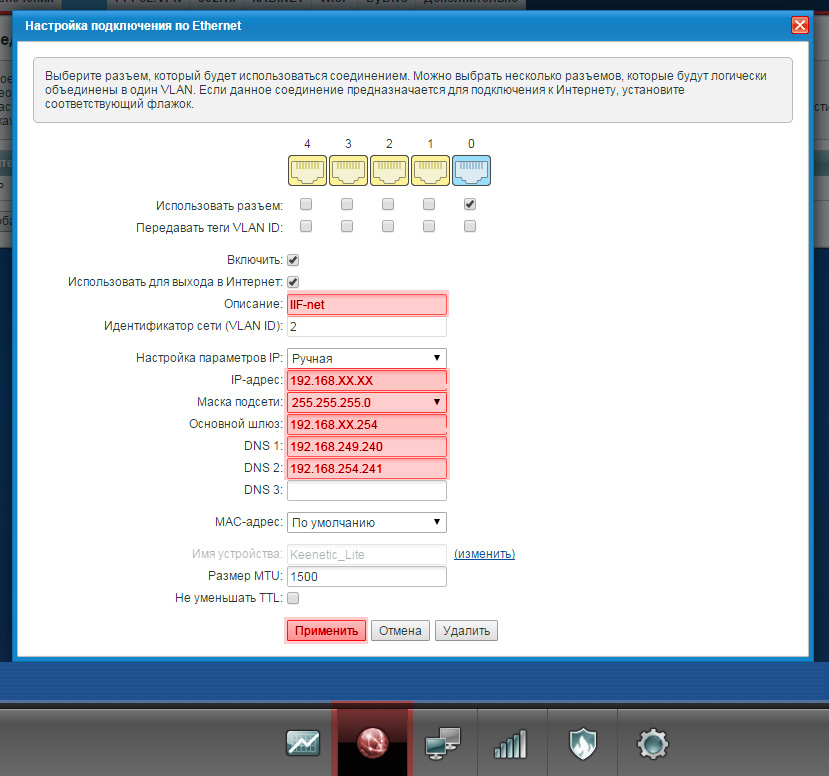
Далее переходим в раздел “PPPoE/VPN” и нажимаем “Добавить соединение” (см. рис. 9)
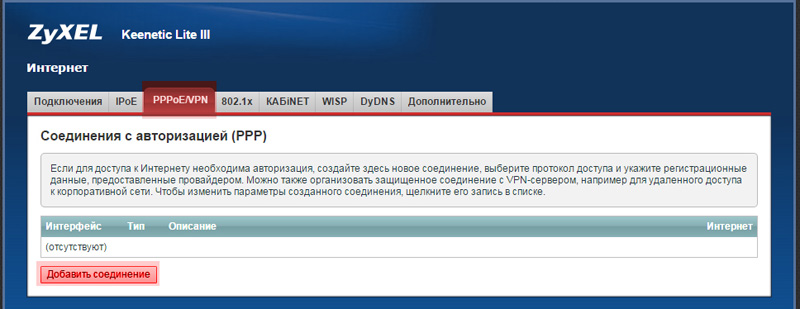
Далее вводим данные как на рис.10. В поле логин вместо ser_xxxxxxxx вводим ваш логин (имя пользователя), а в поле пароль – “пароль для доступа в сеть” с вашего договора
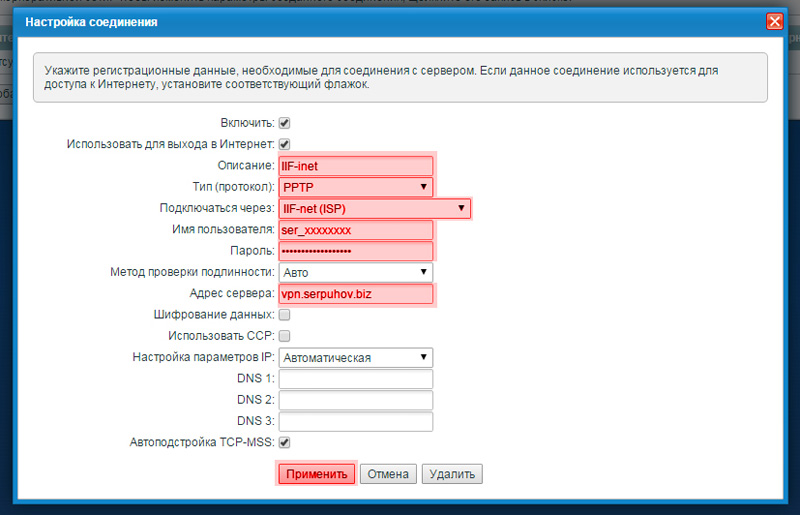
Далее переходим в раздел “Дополнительно” и нажимаем “Добавить маршрут” (см.рис 11)
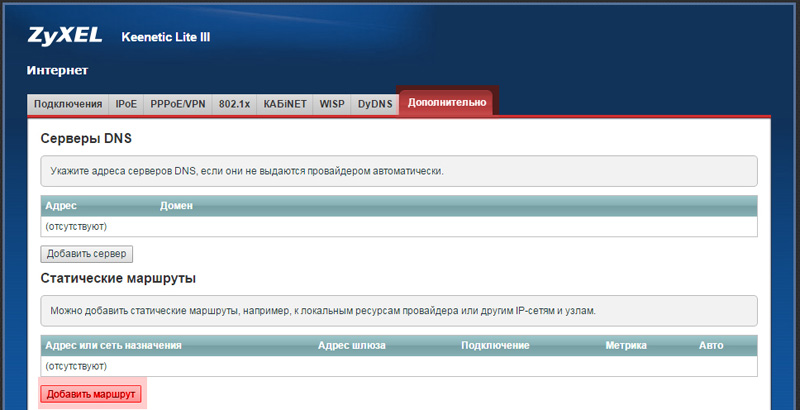
Далее вводим данные как на рис.12. В поле Адрес шлюза вместо XX вводим данные с вашего договора.
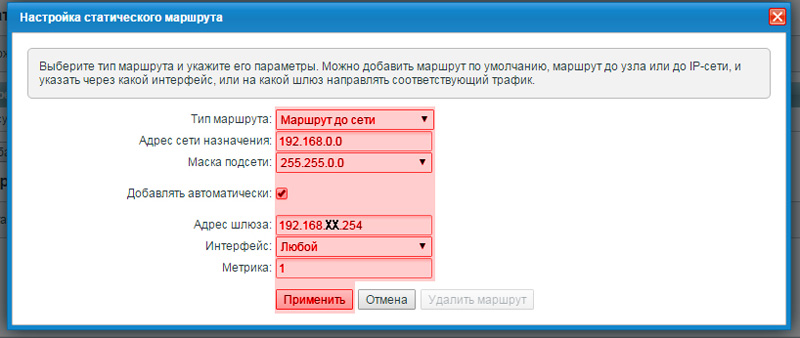
Переходим в раздел “Сети Wi-Fi” – “Точка доступа”. В поле “Имя сети (SSID)” вводим придуманное вами название беспроводной сети. В поле “Ключ сети” вводим придуманный вами пароль к беспроводной сети (Пароль беспроводной сети должен быть не менее 8 символов). (см.рис 13)
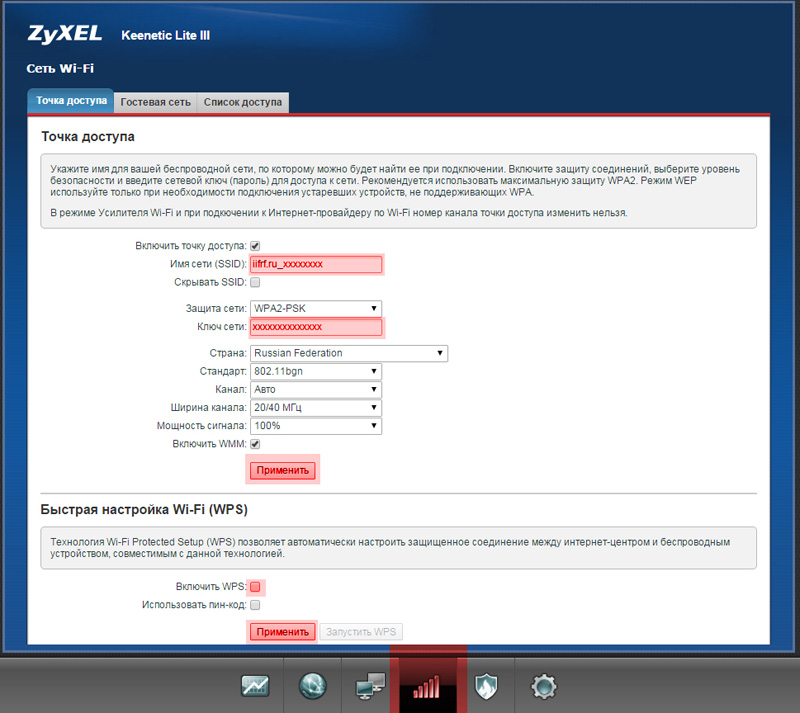
Обновление роутера Zyxel
Внимание! Для обновления программного обеспечения (прошивки) необходимо иметь установленное на роутере подключение к Интернет!
1. Запустите на любом подключенном к роутеру устройстве веб-браузер (например, Google Chrome, Mozilla Firefox, Opera, Internet Explorer или др.) и введите в адресной строке браузера адрес роутера:http://my.keenetic.netили ip-адрес роутера по умолчанию http://192.168.1.1

или

2. Введите Логин и Пароль для доступа к роутеру. По умолчанию Логин – admin, Пароль – admin. Если роутер настраивали наши специалисты, то, как правило, на обороте устройства должна присутствовать наклейка с данными для доступа к роутеру. (Если по каким-то причинам у вас нет информационной наклейки на роутере, а стандартный пароль не подходит, то обратитесь в службу технической поддержки):
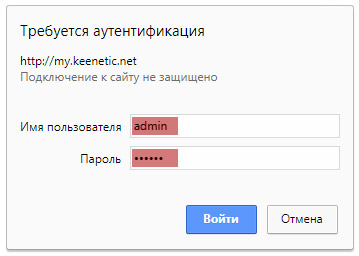
3.В разделе «Информация о системе» обратите внимание на строку «Обновления». Роутер автоматически выполняет проверку доступности новой версии прошивки. Если на сервере имеется новая версия системы, вы увидите в строке «Обновления» статус «Доступны». Если обновление отсутствует, вы увидите статус «Нет».
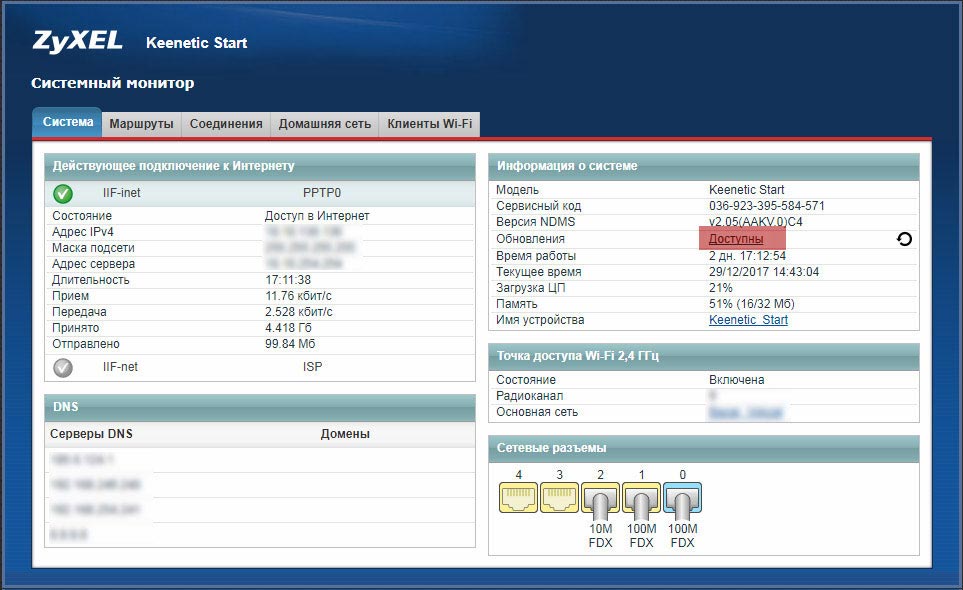
4. При наличии новой версии нажмите на ссылку «Доступны». Вы будете перенаправлены на экран «Система» на вкладку «Обновление». Нажмите кнопку «Установить» для запуска процесса обновления роутера.
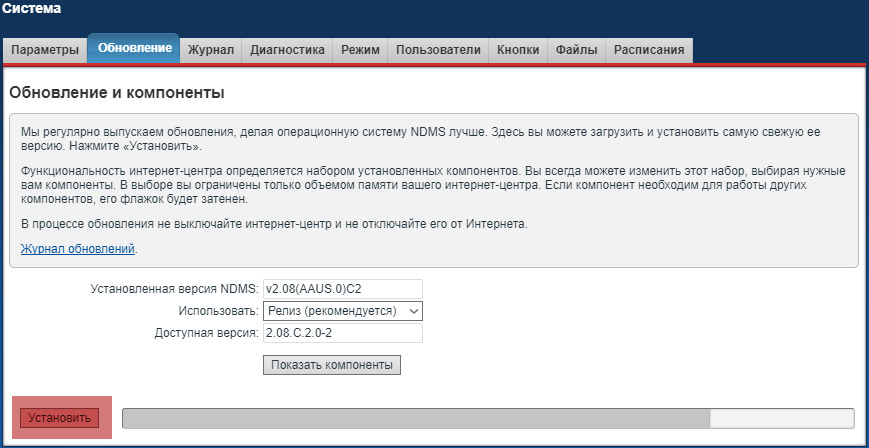
Внимание! В процессе обновления не выключайте роутер и не отключайте его от Интернета!
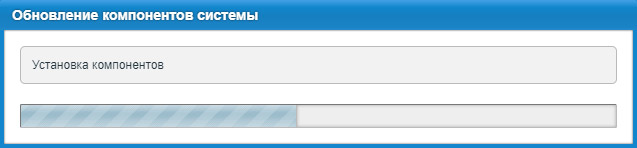
По завершении процесса обновления произойдет автоматическая перезагрузка интернет-центра, и затем он снова будет готов к работе.
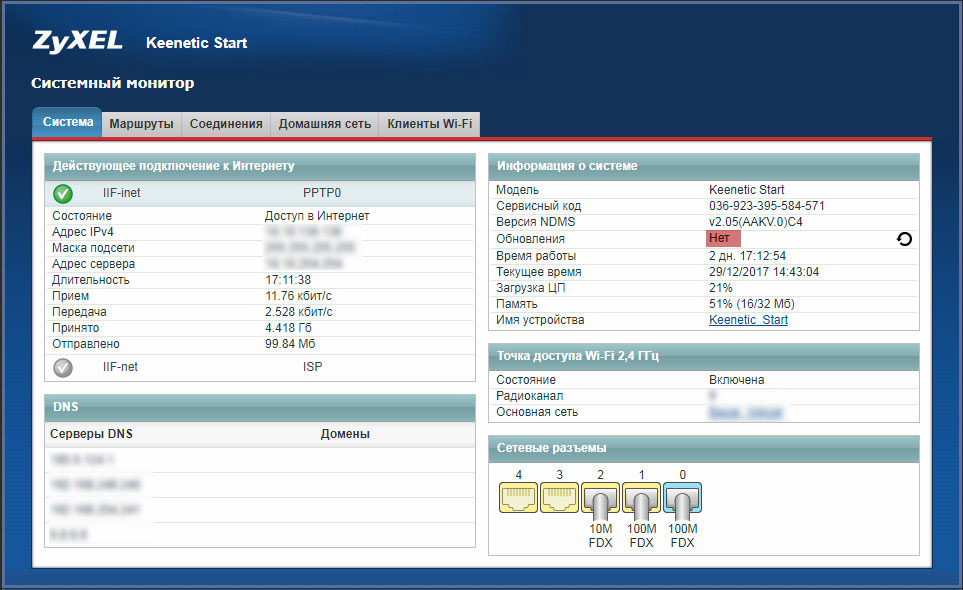
Примечание.
Более подробная инструкция размещена на сайте производителя: https://help.keenetic.net/
Используемые источники:
- https://home-matic.ru/2019/10/%d1%83%d0%b4%d0%be%d0%b1%d0%bd%d0%be%d0%b5-%d1%83%d0%bf%d1%80%d0%b0%d0%b2%d0%bb%d0%b5%d0%bd%d0%b8%d0%b5-%d1%80%d0%be%d1%83%d1%82%d0%b5%d1%80%d0%b0%d0%bc%d0%b8-keenetic/
- https://mediapure.ru/setevye-ustrojstva/wi-fi-oborudovanie/nastrojka-routera-zyxel-keenetic-poshagovaya-instrukciya/
- https://internet.serpuhov.biz/setup/nastrojka-routera-zyxel-keenetic/

 Настройка роутера Zyxel Keenetic Lite 3
Настройка роутера Zyxel Keenetic Lite 3 Роутер ZyXel Keenetic Lite II
Роутер ZyXel Keenetic Lite II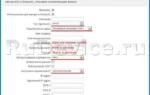 Роутер Кинетик Старт: как настроить маршрутизатор
Роутер Кинетик Старт: как настроить маршрутизатор
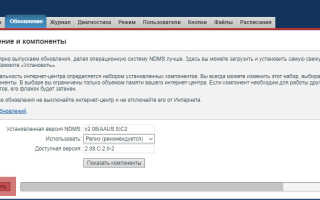
 Настройка и подключение беспроводного маршрутизатора Keenetic Air
Настройка и подключение беспроводного маршрутизатора Keenetic Air Подключение и настройка Zyxel Keenetic Lite 2. Как настроить роутер Zyxel Keenetic Lite 2?
Подключение и настройка Zyxel Keenetic Lite 2. Как настроить роутер Zyxel Keenetic Lite 2?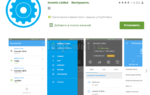 Подключение и настройка Keenetic 4G iii роутера производителя Zyxel
Подключение и настройка Keenetic 4G iii роутера производителя Zyxel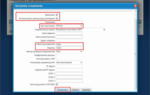 Новое поколение роутеров ZyXEL. Обзор Keenetic II, Keenetic II Giga и Keenetic Ultra
Новое поколение роутеров ZyXEL. Обзор Keenetic II, Keenetic II Giga и Keenetic Ultra